Page 1
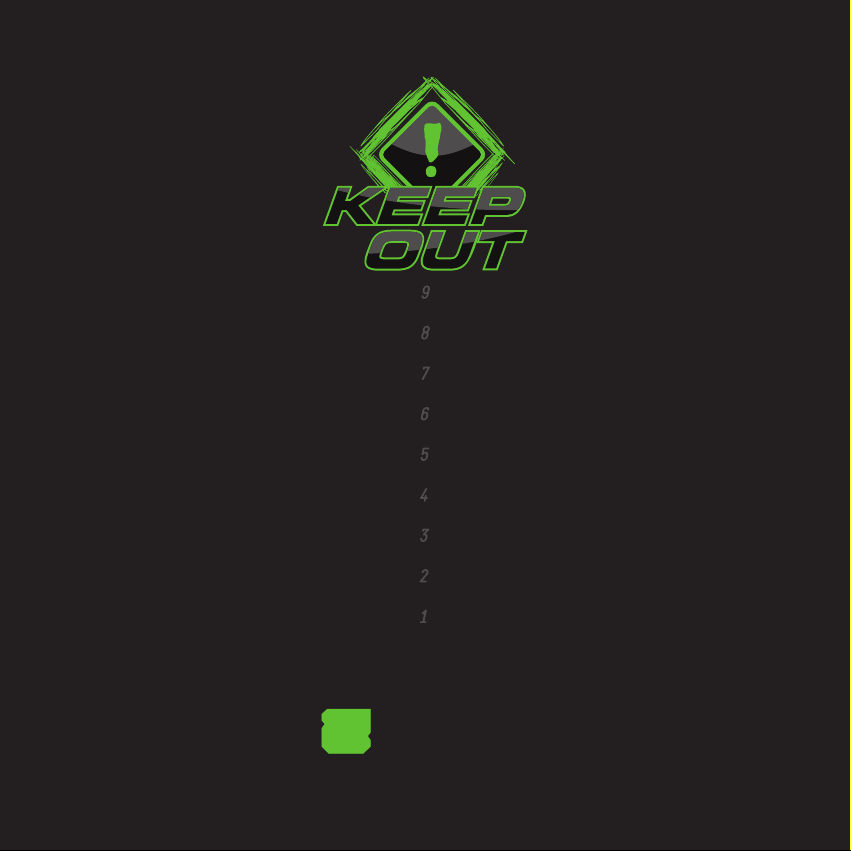
USER GUIDE
MOUSE
X6
Page 2
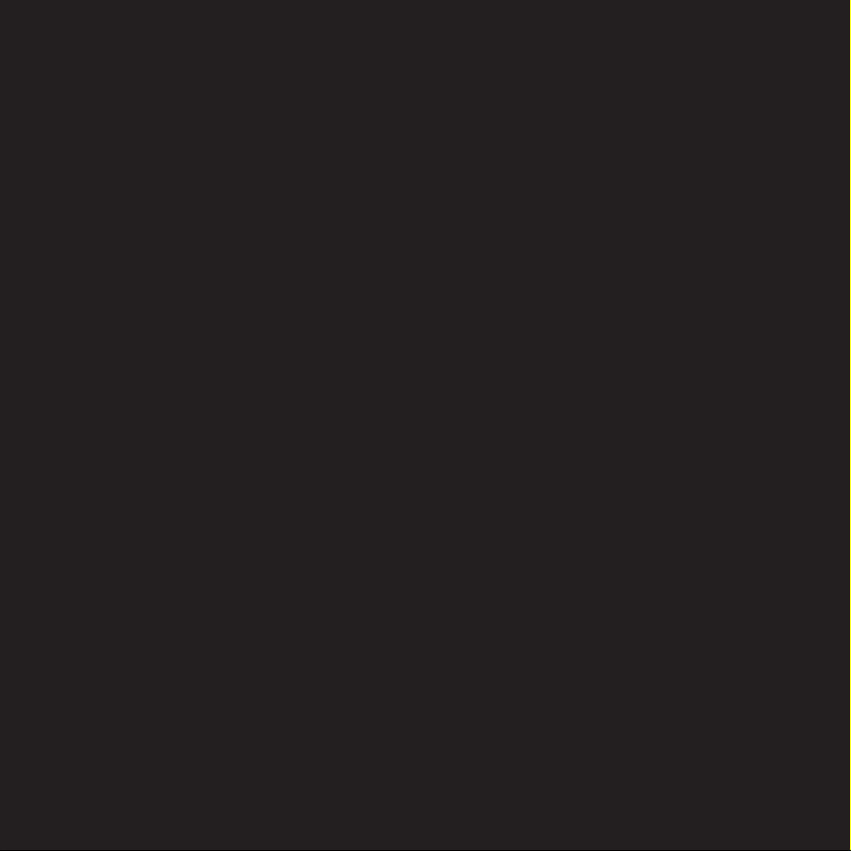
Page 3
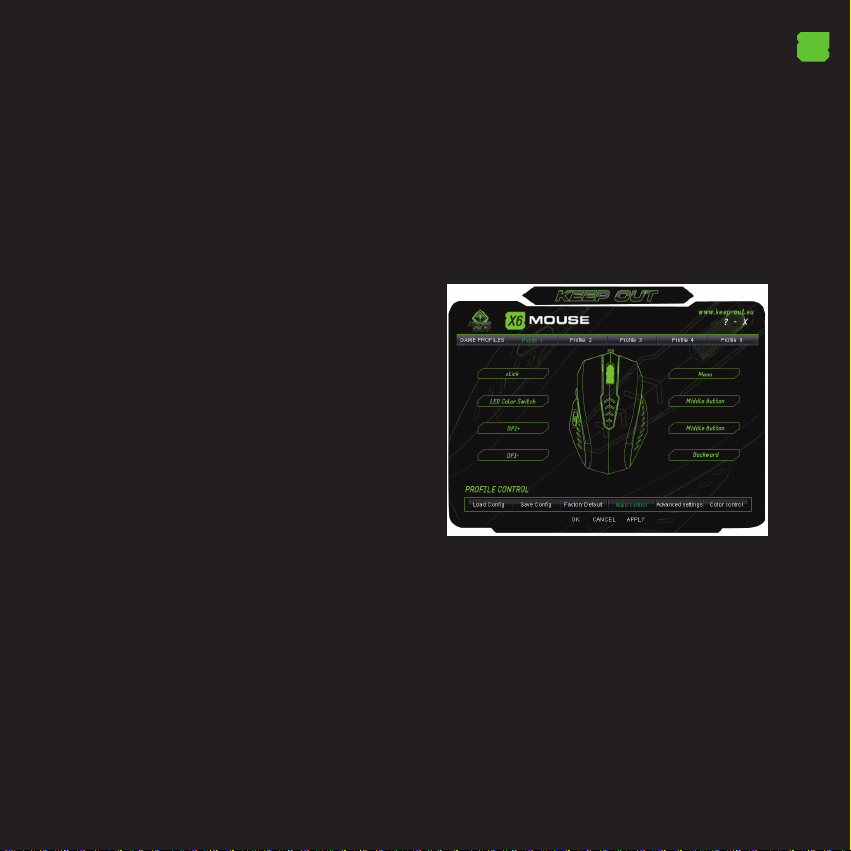
INTRODUCCIÓN
Gracias por elegir el Gaming Mouse X6 de Keep Out.
DESCRIPCIÓN DEL PRODUCTO
El X6 es un ratón láser de gama alta. Se centra en las
necesidades esenciales de los jugadores con estilo. El X6
funciona con sensor láser AVAGO 9500 con 7 niveles de
DPI ajustables. Los siete niveles DPI están comprendidos
entre 500-5000 DPI y puede ser fácilmente identicado
por su indicador luminoso. Con 8 botones congurables,
los usuarios pueden guardar hasta 8 funciones de macros
diferentes en cada uno de los 5 perles de juegos. Esta
información se almacena en la memoria interna del X6,
que permite a los usuarios utilizar sus ajustes preferidos
en diferentes ordenadores sin la reinstalación de software
o reconguración. El X6 es un ratón ambidiestro perl
relativamente bajo, adecuado para la mayoría de los
jugadores.
CONTENIDO DEL EMBALAJE
· Gaming Mouse X6
· Guía rápida de instalación en múltiples idiomas.
Nota: Asegúrese de que su embalaje contiene los
elementos descritos arriba. Si encuentra que falta algún
elemento o está dañado, por favor, contacte con su
distribuidor.
INSTALACIÓN
ES
lectora donde haya colocado el CD e inicialice el programa
instalación.
3. Reinicie su pc.
SOFTWARE
1. MENÚ “MAIN CONTROL”
Abra el software desde Inicio - programas o en el icono
de la barra de tareas en la esquina inferior derecha del
escritorio. Le aparecerá el menú Main control.
INSTRUCCIONES DE PROGRAMACIÓN DE MACRO
1. Seleccion el perl deseado (Prole 1, 2, 3, 4 o 5)
2. Haga clic en el botón deseado
3. Seleccione la función de la lista del botón elegido.
4. Pulse el OK para guardar los cambios.
1. Conexión: Conecte el Gaming Mouse en un puerto usb
libre de su pc.
2. Instalación en Windows: Inserte el CD de instalación
en su unidad lectora y haga doble clic sobre el icono de
Mi PC o Mi equipo, vuelva a hacer doble clic en la unidad
1. Menú “Advanced Settings”
- Ajuste de la sensibilidad del ratón desplazando la barra
DPI Setting a valores comprendidos entre 500 y 5000 DPI.
- Puede ajustar el Polling Rate entre 255Hz/500Hz/1000Hz
pulsando sobre el icono.
- Puede crear una copia de seguridad de su perl pulsando
Page 4
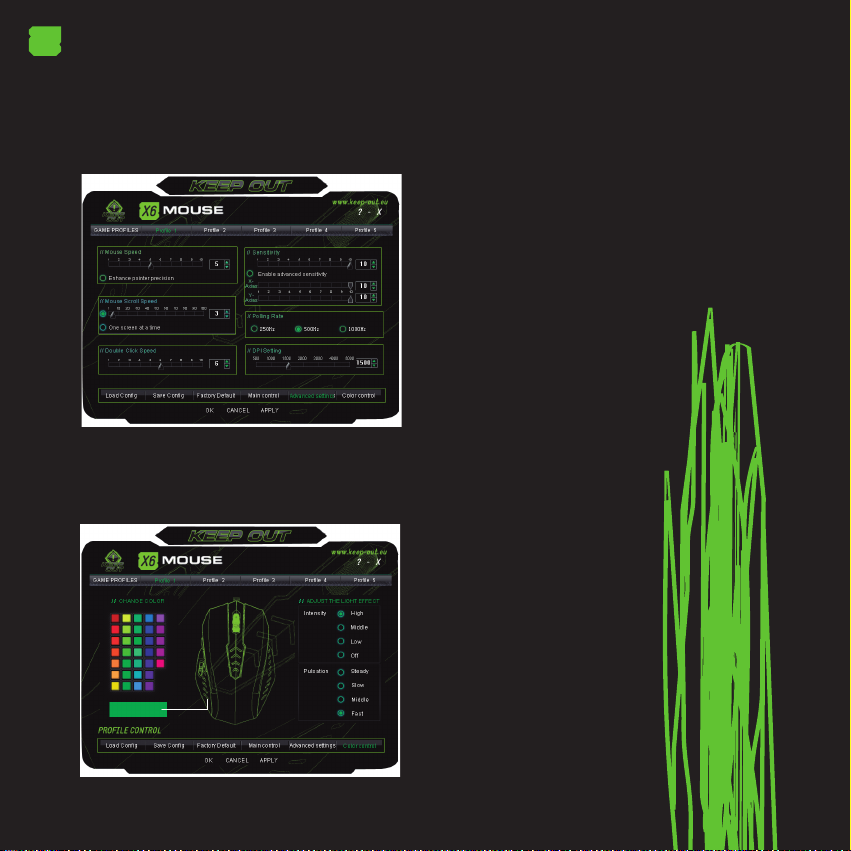
ES
el botón Save Cong
- Puede restaurar copias de seguridad de su perl desde el
botón Load Cong
- Puede borrar todos los perles y macros desde el botón
Factory Default
Para guardar los cambios pulse el botón OK.
2. MENÚ “COLOR CONTROL”
Puede cambiar el color de los leds laterales pulsando el
color deseado desde la paleta de colores “CHANGE COLOR”
Puede ajustar el efecto de luz (intensidad y pulsación)
cambiando sus parámetros. Para guardar los cambios
pulse el botón OK.
SOPORTE TÉCNICO
Por favor más información sobre la instalación y
conguración de este producto diríjase a nuestra web
www.keep-out.eu o escriba un correo electrónico a la
siguiente dirección: support@keep-out.eu
Page 5
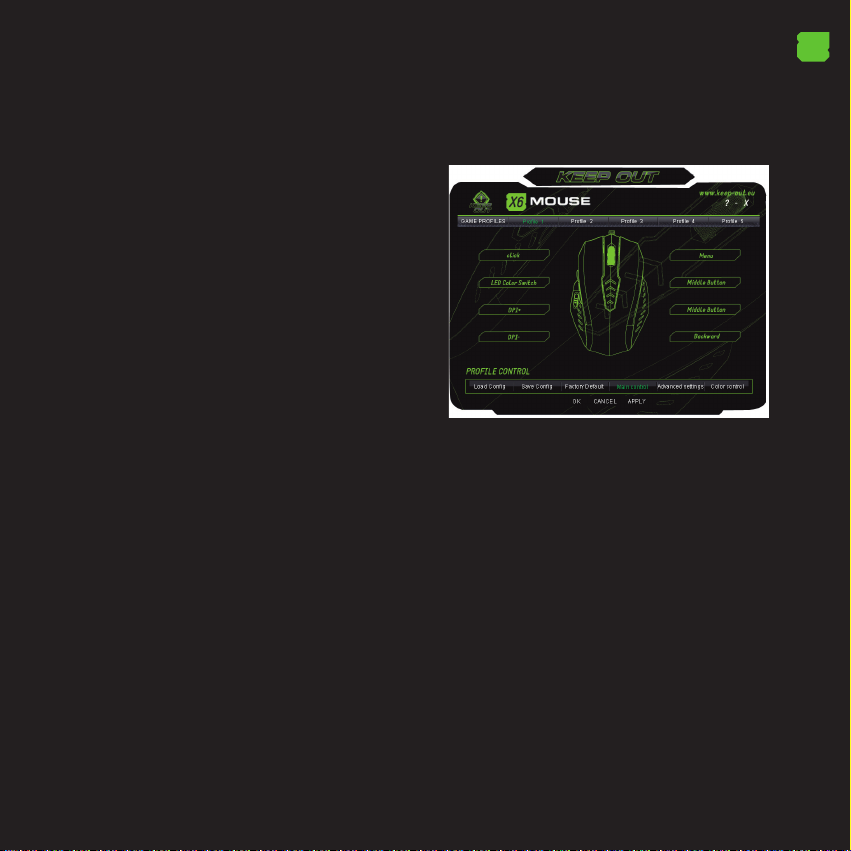
INTRODUCTION
Thank you for choosing Keep out´s Gaming Mouse X6.
PRODUCT DESCRIPTION
The X6 Gaming Mouse is one that focuses on the essential
needs of the players with a normal style of play. Works with
an optical sensor of extreme quality 4-level adjustable
DPI, its values range from 400-3200dpi that can be easily
identied by its central light indicator. With six Macro
buttons, users can store up to 6 dierent macros in each
of the ve proles. This information is stored in the internal
memory of the X6, which allows users to use their preferred
settings on dierent computers without reinstalling the
software or reconguration. The X6 is ambidextrous and
suitable for all types of players.
PACKAGE CONTENTS
EN
1. Menu “main control”
Open the software from Start - programs or icon of the
taskbar at the bottom right of the desktop. The main
Control menu will appear.
· Gaming Mouse X6
· Quick Installation Guide in multiple languages
Note: Ensure that your package contains the items
described above. If any item is missing or damaged, please
contact your dealer.
INSTALLATION
1. Connection: Connect the Gaming Mouse in a free USB
port on your PC.
2. Installation on Windows: Insert the installation CD into
your drive and double-click the icon for My Computer or
My Computer, then double-click the oppy drive where
you placed the CD and boot the installation program.
3. Restart your pc.
Software
MACRO PROGRAMMING INSTRUCTIONS
1. Selected the desired prole (Prole 1, 2, 3, 4 or 5)
2. Click the desired button
3. Select the function from the list of the selected button.
4. Click on OK to save the changes.
1. MENU “ADVANCED SETTINGS”
- Mouse sensitivity adjustment by sliding the DPI Setting
bar to a value between 500 and 5000 DPI.
- You can adjust the polling rate between
255Hz/500Hz/1000Hz by clicking on the icon.
- You can create a backup of your prole by clicking the
Save Cong
- You can restore backups of your prole from the Load
Cong
- You can delete all proles and macros from the Factory
Default button
Page 6
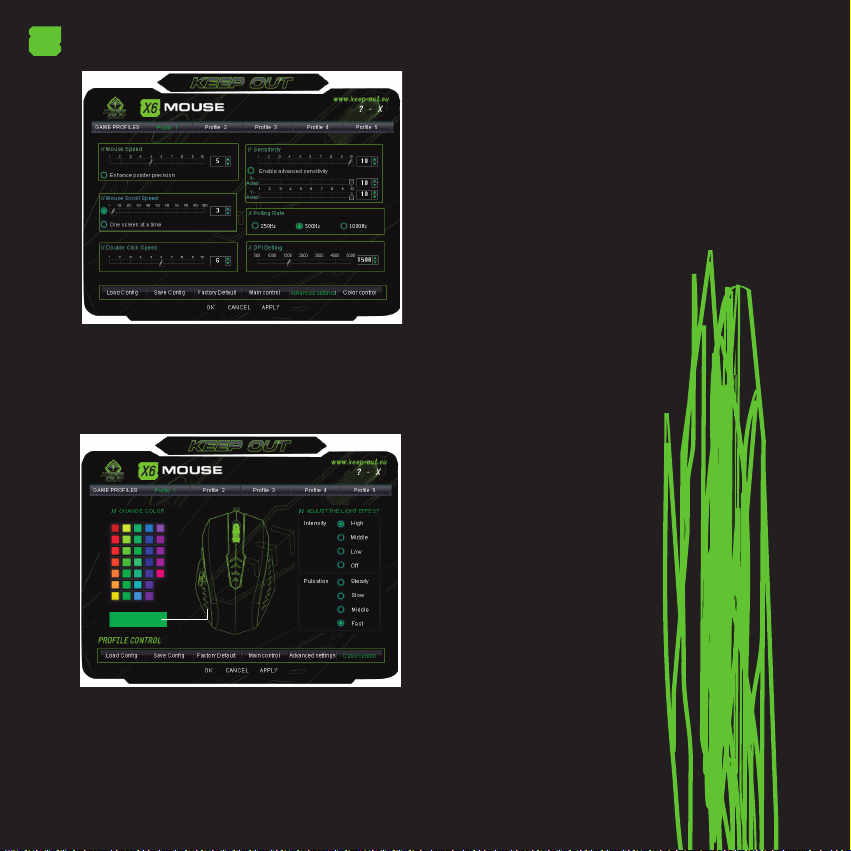
EN
To save the changes click the OK button.
2. MENU “COLOR CONTROL”
changing its parameters.
To save the changes click the OK button.
TECHNICAL SUPPORT
For more information on installing and conguring this
product, visit our website www.keep-out.eu or write an
email to the following address: support@keep-out.eu.
You can change the color of the side LEDs by pressing the
desired color from the color palette “COLOR CHANGE”
You can adjust the eect of light (intensity and pulsation)
Page 7
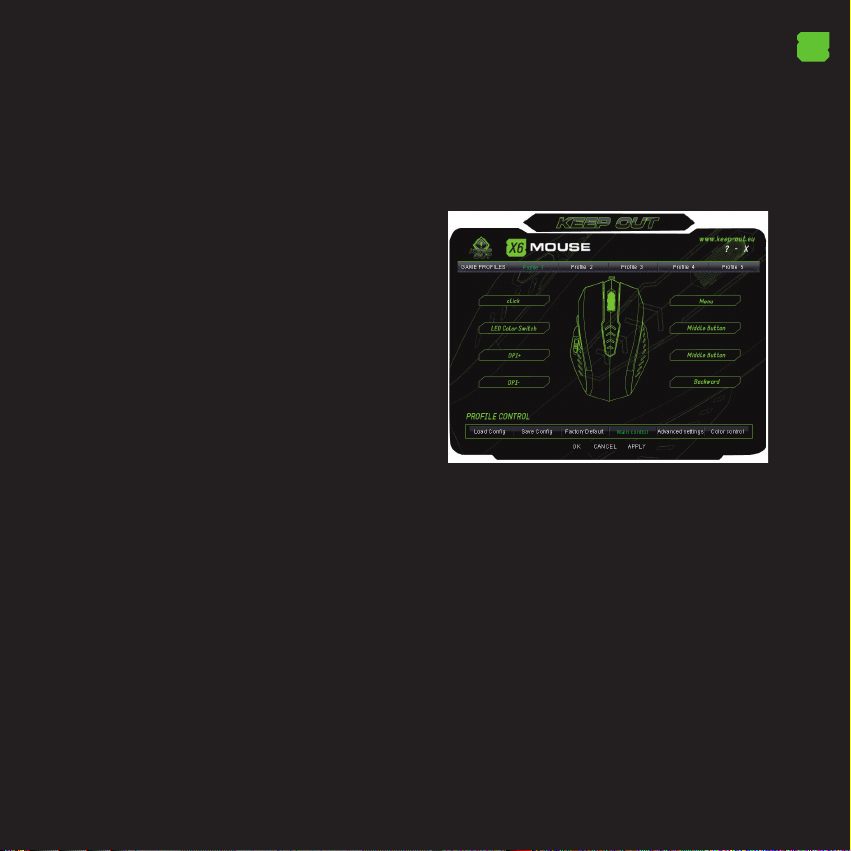
INTRODUCTION
FR
LOGICIEL
Merci d´avoir choisi la souris de jeu X6 de Keep Out.
DESCRIPTION DU PRODUIT
X6 est une souris de jeu qui se concentre sur les besoins
essentiels des joueurs avec un style normal du jeu.
Fonctionne avec un capteur optique d’une extrême qualité
4-niveau DPI réglable, avec des valeurs comprises entre
400-3200dpi, peut être facilement identié par son témoin
lumineux central. Avec six touches Macro, les utilisateurs
peuvent stocker jusqu’à 6 macros diérentes dans chacun
des cinq prols. Ces informations sont stockées dans la
mémoire interne du X6, ce qui permet aux utilisateurs
d’utiliser leurs réglages préférés sur diérents ordinateurs
sans avoir à réinstaller le logiciel ou la reconguration. X6
est ambidextre et s´adapte à tous les types de joueurs.
CONTENU DE L´EMBALLAGE
· Souris de jeu X6
· Guide d’installation rapide en plusieurs langues.
Note: S’assurer que l’emballage contient les éléments
décrits ci-dessus. Si un élément est manquant ou
endommagé, s’il vous plaît contactez votre revendeur.
INSTALLATION
1. Connexion: Connecter la souris dans un port USB libre
de votre PC.
2. Installation sur Windows: Insérez le CD d’installation
dans votre lecteur et double-cliquez sur l’icône mon PC
ou Poste de travail, puis double-cliquez sur le lecteur
de disquette où vous avez placé le CD et démarrer le
programme d’installation.
3. Redémarrez votre PC.
1. Menu “Main control”
Ouvrez le logiciel à partir de Démarrer - programmes
ou dans l’icône de la barre des tâches en bas à droite du
bureau. Le menu de commande (Main Control) principal
apparaîtra.
INSTRUCTIONS DE PROGRAMMATION MACRO
1. Sélectionné le prol souhaité (prol 1, 2, 3, 4 ou 5)
2. Cliquez sur le bouton de votre choix
3. Sélectionnez la fonction à partir de la liste du bouton
sélectionné.
4. Cliquez sur OK pour enregistrer les modications.
1. MENU “ADVANCED SETTINGS”
- Réglage de la sensibilité de la souris en en déplaçant
le curseur de la souris paramètres DPI avec des valeurs
comprises entre 500 et 5000 DPI -.
- Vous pouvez ajuster la fréquence de polling entre
255Hz/500Hz/1000Hz en cliquant sur l’icône.
- Vous pouvez créer une sauvegarde de votre prol en
cliquant sur le bouton sauvegarder conguration.
- Vous pouvez restaurer des sauvegardes de votre prol
avec le bouton chargement de conguration
Page 8
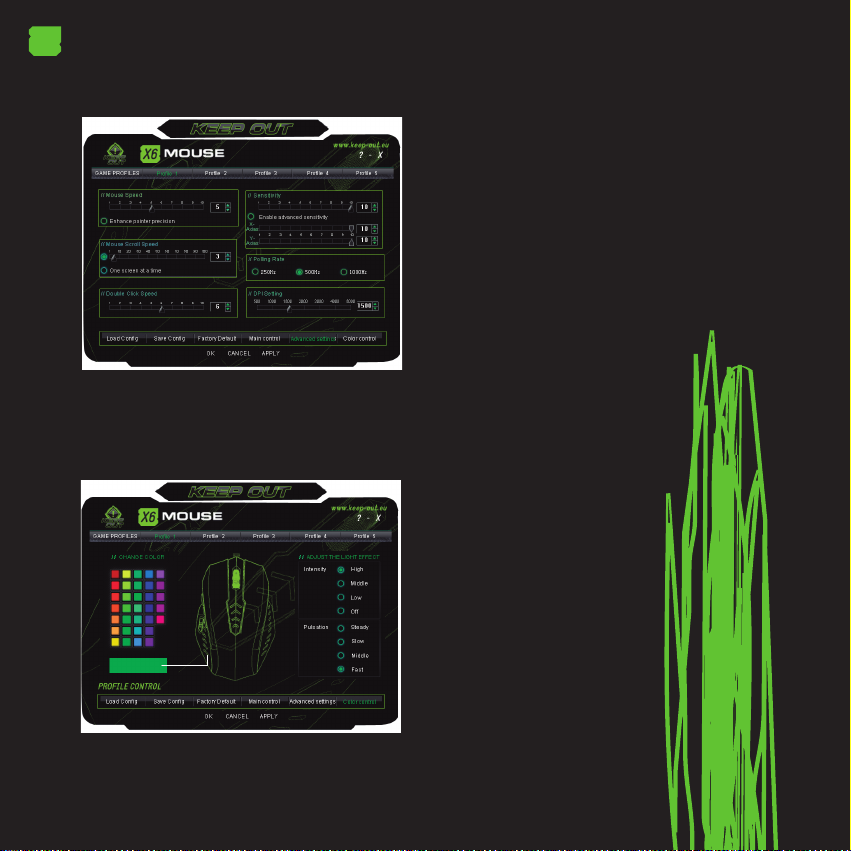
FR
- Vous pouvez supprimer tous les prols et les macros à
partir du bouton défaut d’usine.
Pour sauvegarder les changements appuyer sur le bouton
OK.
2. MENU “COLOR CONTROL”
Vous pouvez changer la couleur des voyants latéraux
en appuyant sur la couleur souhaitée dans la palette de
couleurs “CHANGE COLOR”
Vous pouvez régler l’eet de la lumière (intensité et la
pulsation) en modiant ses paramètres.
Pour enregistrer les modications, cliquez sur le bouton
OK.
SUPPORT TECHNIQUE
Pour plus d’informations sur l’installation et la conguration
de ce produit visitez notre site web www.keep-out.eu ou
écrire un courriel à l’adresse suivante: support@keep-out.
eu.
Page 9
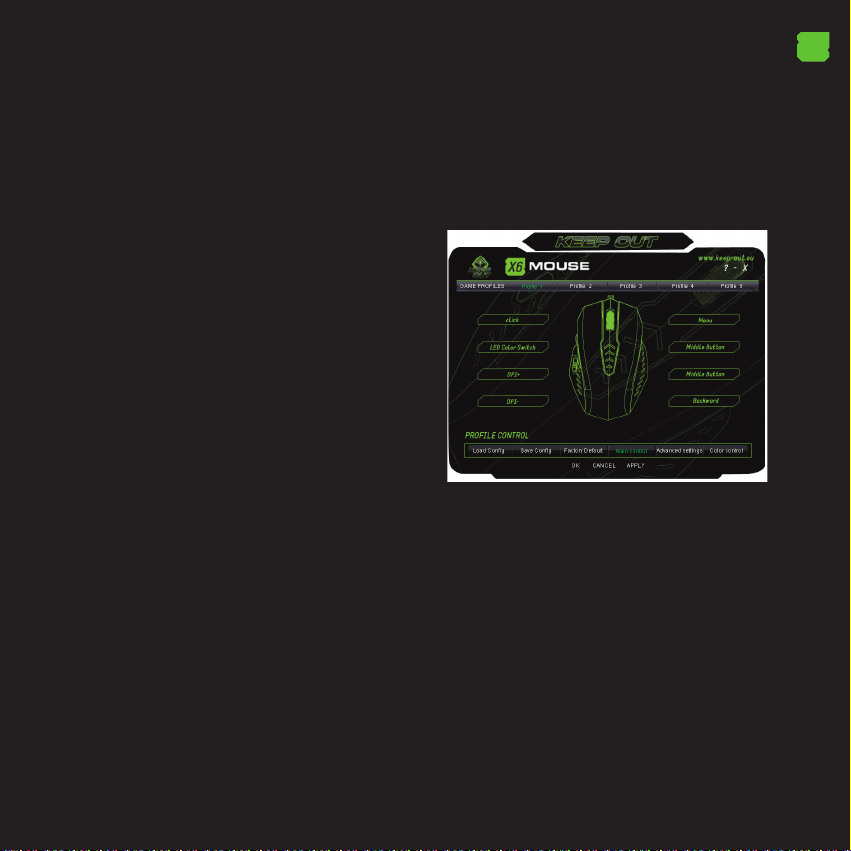
EINFÜHRUNG
DE
3. Starten Sie Ihren PC.
Danke für die Wahl Darf nicht die Gaming Mouse X6.
PRODUKTBESCHREIBUNG
Der X6 Gaming Mouse ist eine, die auf die wesentlichen
Bedürfnisse der Spieler konzentriert sich mit einem
normalen Spielweise. Arbeitet mit einem optischen Sensor
von extremen hochwertiges 4-fach einstellbare DPI,
seine Werte liegen im Bereich von 400-3200dpi, die leicht
durch seine zentrale Leuchtanzeige identiziert werden
können. Mit sechs Makro-Tasten können Anwender
bis zu 6 verschiedene Makros in jeder der fünf Prole.
Diese Informationen werden im internen Speicher des
X6, mit denen Benutzer ihre bevorzugten Einstellungen
auf verschiedenen Computern ohne Neuinstallation
der Software oder der Konguration einsetzen können
gespeichert werden. Der X6 ist beidhändig und geeignet
für alle Arten von Spielern.
PACKUNGSINHALT
· Gaming Mouse X6
· Quick Installation Guide in mehreren Sprachen
Hinweis: Stellen Sie sicher, dass das Paket die oben
beschriebenen Punkte enthält. Wenn ein Teil fehlt oder
beschädigt ist, wenden Sie sich bitte an Ihren Händler
Installation
Ein. Anschluss: Verbinden Sie das Gaming Mouse in einen
freien USB-Anschluss Ihres PCs.
2. Installation unter Windows: Legen Sie die Installations-CD
in Ihr Laufwerk ein und doppelklicken Sie auf das Symbol
für den Arbeitsplatz oder den Arbeitsplatz, doppelklicken
Sie dann auf das Diskettenlaufwerk in dem Sie die CD und
booten Sie das Installationsprogramm.
SOFTWARE
1. Menü “Main Control”
Önen Sie die Software über Start - Programme oder das
Symbol in der Taskleiste am unteren rechten Ecke des
Desktops. Der Haupt-Control-Menü erscheint.
MAKROPROGRAMMIERUNG ANWEISUNGEN
1. Auswahl der gewünschten Prol (Prol 1, 2, 3, 4 oder 5)
2. Klicken Sie auf die gewünschte Taste
3. Wählen Sie die Funktion aus der Liste der ausgewählten
Taste.
4. Klicken Sie auf OK, um die Änderungen zu speichern.
1. MENÜ “ADVANCED SETTINGS”
- Mouse Empndlichkeitseinstellung, indem Sie die DPIEinstellung bar auf einen Wert zwischen 500 und 5000 DPI.
- Sie können die Polling-Rate zwischen
255Hz/500Hz/1000Hz durch einen Klick auf das Symbol
einstellen.
- Sie können eine Sicherung Ihres Prols, indem Sie auf
Save Cong erstellen
- Sie können Backups Ihres Prols aus dem Load Cong
Page 10
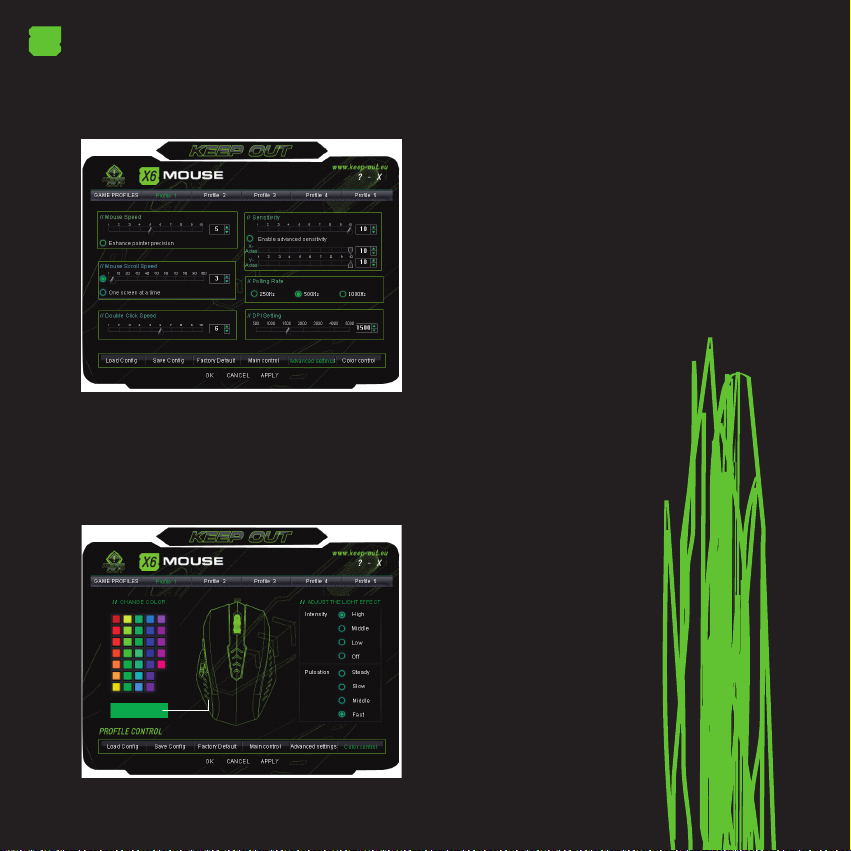
DE
Restore
- Sie können alle Prole und Makros aus dem Factory
Default-Taste löschen
Um die Änderungen zu speichern klicken Sie auf die
Schaltäche OK.
2. MENÜ “COLOR CONTROL”
Sie können die Farbe der seitlichen LEDs, indem Sie die
gewünschte Farbe aus der Farbpalette “Farbwechsel”
ändern
Sie können die Wirkung von Licht (Intensität und Pulsation)
Änderung der Parameter.
Um die Änderungen zu speichern klicken Sie auf die
Schaltäche OK.
TECHNICAL SUPPORT
Für weitere Informationen zur Installation und
Konguration dieses Produkts nden Sie auf unserer
Website www.keep-out.eu oder schreiben Sie eine E-Mail
an die folgende Adresse: support@keep-out.eu.
Page 11

INTRODUZIONE
IT
3. Riavviare il pc.
Grazie per aver scelto Tenere fuori Gaming mouse X6.
DESCRIZIONE DEL PRODOTTO
Il Gaming Mouse X6 è uno che si concentra sulle
esigenze essenziali dei giocatori con uno stile di gioco
normale. Opera con un sensore ottico di estrema qualità
4-livello regolabile DPI, la gamma dei valori da 4003200 dpi che può essere facilmente identicato dal suo
indicatore luminoso centrale. Con sei pulsanti macro, gli
utenti possono memorizzare no a 6 macro diverse in
ciascuno dei cinque proli. Queste informazioni vengono
memorizzate nella memoria interna della X6, che permette
agli utenti di utilizzare le proprie impostazioni preferite su
diversi computer senza dover reinstallare il software o la
ricongurazione. La X6 è ambidestro e adatto a tutti i tipi
di giocatori.
CONTENUTO DELLA CONFEZIONE
· Gaming Mouse X6
· Guida di installazione rapida in più lingue
Nota: vericare che la confezione contenga gli elementi
sopra descritti. In caso di componenti mancanti o
danneggiati, contattare il rivenditore
INSTALLAZIONE
1. Connessione: Collegare il Gaming Mouse in una porta
USB del PC.
2. Installazione su Windows: Inserire il CD di installazione
nell’unità e fare doppio clic sull’icona Risorse del computer
o Risorse del computer, quindi fare doppio clic l’unità
oppy in cui è inserito il CD e avviare il programma di
installazione.
SOFTWARE
1. Menu “Regolazione principale”
Aprire il software da Start - programmi o l’icona della barra
delle applicazioni in basso a destra del desktop. Il menu di
controllo principale viene visualizzato.
ISTRUZIONI PER LA PROGRAMMAZIONE MACRO
1. Selezionato il prolo desiderato (Prolo 1, 2, 3, 4 o 5)
2. Fare clic sul pulsante desiderato
3. Selezionare la funzione dall’elenco del pulsante
selezionato.
4. Fare clic su OK per salvare le modiche.
1. Menu “Impostazioni avanzate”
- Regolazione della sensibilità del mouse facendo scorrere
la barra di DPI Setting per un valore compreso tra 500 e
5000 DPI.
- È possibile regolare la frequenza di polling tra
255Hz/500Hz/1000Hz cliccando sull’icona.
- È possibile creare una copia di backup del tuo prolo
cliccando sul Cong Salva
- È possibile ripristinare backup del proprio prolo dalla
Page 12

IT
congurazione di carico
- È possibile eliminare tutti i proli e le macro dal pulsante
impostazioni di fabbrica
Per salvare le modiche fare clic sul pulsante OK.
2. Menu “Color Control”
È possibile modicare il colore dei LED laterali premendo
il colore desiderato dal “CAMBIA COLORE” tavolozza dei
colori
È possibile regolare l’eetto della luce (intensità e
pulsazione) modicando i suoi parametri.
Per salvare le modiche fare clic sul pulsante OK.
SUPPORTO TECNICO
Per ulteriori informazioni sull’installazione e la
congurazione di questo prodotto, visitare il nostro sito
web www.keep-out.eu o scrivere una e-mail al seguente
indirizzo: support@keep-out.eu.
Page 13

INTRODUÇÃO
PT
3. Reinicie o seu PC.
Obrigado por escolher Mantenha fora do Gaming Mouse
X6.
DESCRIÇÃO DO PRODUTO
O Gaming Mouse X6 é aquele que incide sobre as
necessidades essenciais dos jogadores com um estilo
normal de jogo. Funciona com um sensor óptico de
extrema qualidade 4 nível de DPI ajustável, sua gama de
valores a partir de 400-3200dpi que pode ser facilmente
identicado por seu indicador de luz central. Com seis
botões de macro, os usuários podem armazenar até 6
macros diferentes em cada um dos cinco pers. Esta
informação é armazenada na memória interna do X6,
que permite que os usuários usem suas congurações
preferidas em diferentes computadores sem reinstalar
o software ou reconguração. O X6 é ambidestro e
adequado para todos os tipos de jogadores.
CONTEÚDO DA EMBALAGEM
· Gaming Mouse X6
· Guia de instalação rápida em vários idiomas
Nota: Certique-se que o pacote contém os itens descritos
acima. Se algum item estiver faltando ou danicado, entre
em contato com o seu revendedor.
INSTALAÇÃO
1. Conexão: Conecte o Gaming Mouse em uma porta USB
livre no PC.
2. Instalação no Windows: Insira o CD de instalação na
unidade e clique duas vezes no ícone do Meu Computador
ou Meu Computador, clique duas vezes na unidade de
disquete onde você colocou o CD e iniciar o programa de
instalação.
SOFTWARE
1. Menu “controle principal”
Abra o software a partir de Iniciar - programas ou ícone
da barra de tarefas na parte inferior direita da área de
trabalho. O menu de controle principal aparecerá.
MACRO INSTRUÇÕES DE PROGRAMAÇÃO
1. Seleccionado o perl desejado (perl 1, 2, 3, 4 ou 5)
2. Clique no botão desejado
3. Selecione a função da lista do botão selecionado.
4. Clique em OK para salvar as alterações.
1. MENU DE “CONFIGURAÇÕES AVANÇADAS”
- Ajuste de sensibilidade do mouse deslizando a barra de
Conguração de ppp para um valor entre 500 e 5000 DPI.
- Você pode ajustar a taxa de sondagem entre
255Hz/500Hz/1000Hz clicando no ícone.
- Você pode criar um backup do seu perl clicando em
Salvar Cong
- Você pode restaurar backups do seu perl a partir da
conguração de carga
- Você pode excluir todos os pers e macros a partir do
botão padrão de fábrica
Page 14

PT
Para salvar as alterações, clique no botão OK.
2. MENU “CONTROLE DE COR”
É possível alterar a cor dos LEDs laterais pressionando a cor
desejada da cor “MUDANÇA DE COR” paleta
Você pode ajustar o efeito da luz (intensidade e pulsação)
alterando seus parâmetros.
Para salvar as alterações, clique no botão OK.
SUPORTE TÉCNICO
Para mais informações sobre como instalar e congurar
o produto, visite nosso website www.keep-out.eu ou
escrever um e-mail para o seguinte endereço: support@
keep-out.eu.
Page 15

UVOD
Hvala vam na odabiru držati izvan je gaming miš X6.
OPIS PROIZVODA
Miš X6 Gaming je onaj koji se fokusira na osnovne potrebe
od igrača s normalnom stilu igre. Radi s optičkim senzorom
od iznimne kakvoće 4 razine podesiv dpi, njegova
vrijednost u rasponu od 400-3200 dpi koja se može lako
prepoznati po svojoj središnjoj svjetlo indikatora. Sa šest
makro tipki, korisnici mogu pohraniti do 6 različitih makroa
u svakoj od pet prola. Ova informacija je pohranjena
u internoj memoriji X6, koji omogućava korisnicima da
koriste svoje željene postavke na različitim računalima
bez ponovne instalacije softvera ili rekonguracije. X6 je
dvoličan i pogodna za sve vrste igrača.
SADRŽAJ PAKIRANJA
BG
1. Izbornik “Glavna kontrola”
Otvorite program iz Start - programe ili ikonu na traci u
donjem desnom kutu radne površine. Glavni izbornik
Kontrola će se pojaviti.
· Gaming Miš X6
· Quick Installation Guide na više jezika
Napomena: Uvjerite se da vaš paket sadrži stavke opisane.
Ako bilo koji dio nedostaje ili je oštećen, molimo obratite
se prodavaču.
INSTALACIJA
1. Priključak: Spojite Gaming miš u slobodan USB priključak
na računalu.
2. Instalacija na Windows: Umetnite instalacijski CD u
pogon i dvaput kliknite na ikonu My Computer ili My
Computer, zatim dvaput kliknite disketni pogon gdje ste
stavili CD i dizanje instalacijskog programa.
3. Ponovo pokrenite računalo.
Softver
MACRO PROGRAMIRANJA UPUTE
1. Izabrani željeni prol (prol 1, 2, 3, 4 ili 5)
2. Kliknite željenu tipku
3. Odaberite funkciju s popisa odabranog gumba.
4. Kliknite na OK za spremanje promjena.
1. IZBORNIK “ADVANCED SETTINGS”
- Miš podešavanje osjetljivosti pomicanjem dpi postavka
bar na vrijednost između 500 i 5000 DPI.
- Možete podesiti biračko stopu između
255Hz/500Hz/1000Hz klikom na ikonu.
- Možete stvoriti backup svoj prol klikom na Save Cong
- Možete vratiti backup vašeg prola od Load Cong
- Možete izbrisati sve prole i makronaredbe iz gumb
Factory Default
Page 16

HR
Za spremanje promjena pritisnite tipku OK.
2. IZBORNIK “BOJA CONTROL”
TEHNIČKA PODRŠKA
Za više informacija o instaliranju i konguriranju ovaj
proizvod, posjetite našu web stranicu www.keep-out.eu
ili pisati e-mail na sljedeću adresu: support@keep-out.eu.
Možete promijeniti boju na bočnim LED pritiskom na
željenu boju iz palete boja “promjena boje”
Možete podesiti učinak svjetla (intenzitet i pulsiranje)
mijenja svoje parametre.
Za spremanje promjena pritisnite tipku OK.
Page 17

WPROWADZENIE
PL
OPROGRAMOWANIE
Dziękujemy za wybranie Przechowywać Gaming Mouse
X6.
OPIS PRODUKTU
Gaming Mouse X6 to taki, który skupia się na podstawowych
potrzeb graczy z normalnym stylu gry. Współpracuje
z czujnikiem optycznym skrajnej jakości 4-stopniowej
regulacji DPI, jego wartości od 400-3200 dpi, które
mogą być łatwo zidentykowane przez jego głównym
wskaźnikiem. Z sześciu przycisków makr, użytkownicy
mogą przechowywać do 6 różnych makr w każdej z pięciu
proli. Te informacje są przechowywane w wewnętrznej
pamięci X6, która pozwala użytkownikom korzystać ze
swoich preferowanych ustawień na różnych komputerach
bez konieczności ponownej instalacji oprogramowania lub
zmiany konguracji. X6 jest oburęczny i odpowiednie dla
wszystkich typów graczy.
ZAWARTOŚĆ OPAKOWANIA
· X6 Gaming Mouse
· Przewodnik szybkiej instalacji w wielu językach
Uwaga: Upewnij się, że pakiet zawiera elementy opisane
powyżej. Jeśli któryś z elementów brakuje lub jest
uszkodzony, skontaktuj się ze sprzedawcą
Instalacja
1. Podłączenie: Podłączyć Gaming Mouse w wolnego portu
USB w komputerze.
2. Instalacja w systemie Windows: Włóż płytę instalacyjną
do napędu i kliknij dwukrotnie ikonę Mój komputer lub
Mój komputer, a następnie kliknij dwukrotnie stację gdzie
umieściłeś płytę CD i uruchomić program instalacyjny.
3. Uruchom ponownie komputer.
1. Menu “Main control”
Otwórz program z menu Start - Programy lub ikonę na
pasku zadań w prawym dolnym rogu pulpitu. Główne
menu sterowania pojawi.
MACRO instrukcji programowych
1. Wybrany żądany prol (prol 1, 2, 3, 4 lub 5)
2. Kliknij odpowiedni przycisk
3. Wybierz funkcję z listy wybranego przycisku.
4. Kliknij OK, aby zapisać zmiany.
1. Menu “Ustawienia zaawansowane”
- Regulacja czułości myszy, przesuwając pasek DPI Setting
na wartość pomiędzy 500 i 5000 DPI.
- Można zmienić częstotliwość odpytywania między
255Hz/500Hz/1000Hz klikając na ikonę.
- Można utworzyć kopię zapasową swojego prolu, klikając
przycisk Save Cong
- Można przywrócić kopie zapasowe swojego prolu z
Cong obciążenia
- Można usunąć wszystkie prole i makra z przycisku
Factory Default
Page 18

PL
Aby zapisać zmiany, kliknij przycisk OK.
2. Menu “Control Color”
POMOC TECHNICZNA
Aby uzyskać więcej informacji na temat instalowania i
kongurowania tego produktu, należy odwiedzić naszą
stronę internetową www.keep-out.eu lub napisać e-maila
na adres: support@keep-out.eu.
Można zmienić kolor diod bocznych naciskając żądany
kolor z palety kolorów “zmiana koloru”
Można regulować wpływ światła (intensywność i pulsacja)
zmienia swoje parametry.
Aby zapisać zmiany, kliknij przycisk OK.
Page 19

ΕΙΣΑΓΩΓΉ
Σας ευχαριστούμε για την επιλογή Κρατήστε Gaming
Mouse από το X6.
ΠΕΡΙΓΡΑΦΉ ΤΟΥ ΠΡΟΪΌΝΤΟΣ
Το ποντίκι παιχνιδιών X6 είναι ένα που επικεντρώνεται
στις βασικές ανάγκες των παικτών με ένα κανονικό στυλ
παιχνιδιού. Λειτουργεί με έναν οπτικό αισθητήρα της
ακραίας ποιότητας 4-DPI ρυθμιζόμενο επίπεδο, οι τιμές
του φάσματος από 400-3200dpi που μπορεί εύκολα να
προσδιοριστεί από την κεντρική φωτεινή ένδειξη της.
Με έξι πλήκτρα μακροεντολών, οι χρήστες μπορούν να
αποθηκεύσουν μέχρι και 6 διαφορετικές μακροεντολές
σε κάθε ένα από τα πέντε προφίλ. Αυτές οι πληροφορίες
αποθηκεύονται στην εσωτερική μνήμη της X6, το οποίο
επιτρέπει στους χρήστες να χρησιμοποιούν τις ρυθμίσεις
που προτιμάτε τους σε διαφορετικούς υπολογιστές χωρίς
επανεγκατάσταση του λογισμικού ή την επανόρθωση. Η
X6 είναι αμφιδέξιος και κατάλληλο για όλους τους τύπους
παικτών.
ΠΕΡΙΕΧΌΜΕΝΑ ΣΥΣΚΕΥΑΣΊΑΣ
· Gaming Mouse X6
· Οδηγός γρήγορης εγκατάστασης σε πολλαπλές γλώσσες
Σημείωση: Βεβαιωθείτε ότι το πακέτο σας περιέχει τα
στοιχεία που περιγράφονται παραπάνω. Αν κάποιο στοιχείο
λείπει ή είναι κατεστραμμένο, παρακαλώ επικοινωνήστε με
τον αντιπρόσωπό σας.
ΕΓΚΑΤΆΣΤΑΣΗ
1. Σύνδεση: Συνδέστε το ποντίκι παιχνιδιών σε μια
ελεύθερη θύρα USB στον υπολογιστή σας.
2. Εγκατάσταση στα Windows: Τοποθετήστε το CD
εγκατάστασης στη μονάδα σας και κάντε διπλό κλικ στο
εικονίδιο Ο Υπολογιστής μου για τον υπολογιστή μου ή,
στη συνέχεια, κάντε διπλό κλικ στη μονάδα δισκέτας όπου
έχετε τοποθετήσει το CD και να ξεκινήσετε το πρόγραμμα
EL
εγκατάστασης.
3. Κάντε επανεκκίνηση του υπολογιστή σας.
Λογισμικό
1. Μενού “Κύρια έλεγχο”
Ανοίξτε το λογισμικό από Έναρξη - προγράμματα ή το
εικονίδιο της γραμμής εργασιών στην κάτω δεξιά γωνία
της επιφάνειας εργασίας. Το κύριο μενού ελέγχου θα
εμφανιστεί.
MACRO ΟΔΗΓΙΕΣ ΠΡΟΓΡΑΜΜΑΤΙΣΜΟΥ
1. Επιλεγμένα το επιθυμητό προφίλ (προφίλ 1, 2, 3, 4 ή 5)
2. Κάντε κλικ στο κουμπί του επιθυμητού
3. Επιλέξτε τη λειτουργία από τη λίστα του επιλεγμένου
κουμπιού.
4. Κάντε κλικ στο OK για να αποθηκεύσετε τις αλλαγές.
1. Μενού “Ρυθμίσεις για προχωρημένους”
- Προσαρμογή της ευαισθησίας του ποντικιού σύροντας
την μπάρα ρύθμισης DPI σε μια τιμή μεταξύ 500 και 5000
DPI.
- Μπορείτε να ρυθμίσετε το ρυθμό των εκλογών μεταξύ
255Hz/500Hz/1000Hz κάνοντας κλικ στο εικονίδιο.
- Μπορείτε να δημιουργήσετε ένα αντίγραφο ασφαλείας
του προφίλ σας κάνοντας κλικ στο Save Cong
- Μπορείτε να επαναφέρετε αντίγραφα ασφαλείας του
Page 20

EL
προφίλ σας από το Cong φορτίου
- Μπορείτε να διαγράψετε όλα τα προφίλ και τις
μακροεντολές από το κουμπί Εργοστασιακές
Για να αποθηκεύσετε τις αλλαγές κάντε κλικ στο κουμπί OK.
2. Μενού “Έλεγχος Χρώμα”
Μπορείτε να αλλάξετε το χρώμα των LEDs πλευρά
πιέζοντας το επιθυμητό χρώμα από την παλέτα χρωμάτων
“ΑΛΛΑΓΗ ΧΡΩΜΑΤΟΣ”
Μπορείτε να ρυθμίσετε την επίδραση του φωτός (ένταση
και παλμούς) αλλάζοντας τις παραμέτρους της.
Για να αποθηκεύσετε τις αλλαγές κάντε κλικ στο κουμπί OK.
ΤΕΧΝΙΚΉ ΥΠΟΣΤΉΡΙΞΗ
Για περισσότερες πληροφορίες σχετικά με την εγκατάσταση
και τη διαμόρφωση αυτού του προϊόντος, επισκεφθείτε
την ιστοσελίδα μας www.keep-out.eu ή γράψε ένα e-mail
στην ακόλουθη διεύθυνση: support@keep-out.eu.
Page 21

ÚVOD
Děkujeme, že jste si vybrali Uchovávejte mimo tyto
Gaming Mouse X6.
POPIS PRODUKTU
Gaming Mouse X6 je ten, který se zaměřuje na základní
potřeby hráčů s normálním stylem hry. Pracuje s optickým
senzorem o extrémní kvality 4 úrovně nastavitelné DPI,
její hodnoty v rozmezí od 400-3200dpi, který může být
snadno identikován svou centrální optickou indikací. Se
šesti makro tlačítek, mohou uživatelé uložit až 6 různých
maker v každé z pěti prolů. Tato informace je uložena v
interní paměti X6, který umožňuje uživatelům používat
své preferované nastavení na různých počítačích bez
přeinstalování softwaru nebo změnu kongurace. X6 je
oboustranná a vhodný pro všechny typy hráčů.
CS
1. Menu “Hlavní řízení”
Otevřete software z Start - Programy nebo ikonu na
hlavním panelu v pravém dolním rohu pracovní plochy.
Hlavní Ovládací menu objeví.
OBSAH BALENÍ
· Gaming Mouse X6
· Příručka pro rychlou instalaci v několika jazycích
Poznámka: Ujistěte se, že váš balíček obsahuje položky
popsané výše. Pokud některá položka chybí nebo je
poškozena, obraťte se prosím na svého prodejce
Instalace
1. Připojení: Připojte Gaming Mouse v volného USB portu
na vašem počítači.
2. Instalace na Windows: Vložte instalační CD do mechaniky
a poklepejte na ikonu Tento počítač nebo Tento počítač,
poklepejte na disketovou jednotku, kde jste umístili CD a
spustit instalační program.
3. Restartujte počítač.
Software
Programování maker NÁVOD
1. Zvolený požadovaný prol (prol 1, 2, 3, 4 nebo 5)
2. Klepněte na požadované tlačítko
3. Vyberte funkci ze seznamu vybraného tlačítka.
4. Klepnutím na tlačítko OK uložte změny.
1. Menu “Advanced Settings”
- Myš nastavení citlivosti posunutím nastavení DPI bar na
hodnotu mezi 500 a 5000 DPI.
- Můžete nastavit dotazování míru mezi
255Hz/500Hz/1000Hz kliknutím na ikonu.
- Můžete vytvořit zálohu vašeho prolu kliknutím na
Cong Uložit
- Můžete obnovit zálohy vašeho prolu z načíst
kongurační
- Můžete smazat všechny proly a makra z tlačítka Factory
Default
Page 22

CS
Chcete-li uložit změny klepněte na tlačítko OK.
2. Menu “Color Control”
TECHNICKÁ PODPORA
Pro více informací o instalaci a konguraci tohoto
produktu, navštivte naše webové stránky www.keep-out.
eu nebo napsat e-mail na adresu: support@keep-out.eu.
Můžete změnit barvu bočních LED stiskem požadovanou
barvu z barevné palety “změna barvy”
Můžete nastavit efekt světla (intenzita a pulzace) mění jeho
parametry. Chcete-li uložit změny klepněte na tlačítko OK.
Page 23

GIRIŞ
Üzerinden en Gaming Mouse X6 tutun seçtiğiniz için
teşekkür ederiz.
ÜRÜN TANIMI
X6 Gaming Mouse oyun normal bir tarzı ile oyuncuların
temel ihtiyaçlarına odaklanan biridir. Aşırı kalite 4-seviyesi
ayarlanabilir DPI, kolayca merkezi ışık göstergesi ile
tespit edilebilir 400-3200dpi arasından kendi değerleri
aralığı bir optik sensör ile çalışır. Altı Makro düğmeleri ile
kullanıcılar beş prollerin her biri 6 farklı makrolar kadar
saklayabilirsiniz. Bu bilgiler, kullanıcı yazılımı ya da yeniden
yeniden olmadan farklı bilgisayarlarda tercih ettikleri
ayarları kullanmak için izin verir X6, iç belleğinde saklanır.
X6 ambidextrous ve oyuncuların tüm tipleri için uygundur.
TR
Programlar veya masaüstünün sağ alt köşesindeki görev
çubuğunun simgesini - Start yazılımını açın. Ana Kontrol
menüsü görünecektir.
PAKET IÇERIĞI
· Gaming Mouse X6
Birden çok dilde · Hızlı Kurulum Kılavuzu
Not: Paketinizde yukarıda açıklanan öğeleri içerdiğinden
emin olun. Herhangi bir öğe eksikse ya da zarar görmüşse,
lütfen satıcınıza başvurun
Montaj
1. Bağlantı: PC’nizdeki boş bir USB portuna Gaming Mouse
bağlayın.
2. Windows Kurulum: sürücüsüne kurulum CD’sini sürücüye
yerleştirin ve Bilgisayarım veya Bilgisayarım simgesini çift
tıklatın, sonra CD yerleştirilen disket sürücüyü çift tıklatın
ve kurulum programını başlatın.
3. Pc yeniden başlatın.
Yazılım
1. Menü “Ana kontrol”
MAKRO PROGRAMLAMA KILAVUZU
1. Istenen proli (proli 1, 2, 3, 4 veya 5) Seçilmiş
2. İstediğiniz düğmesini tıklayın
3. Seçilen düğmeye listeden işlevi seçin.
4. Değişiklikleri kaydetmek için Tamam’a tıklayın.
1. Menü “Gelişmiş Ayarlar”
- 500 ve 5000 DPI arasında bir değere DPI ayarlama
çubuğunu kaydırarak Fare hassasiyet ayarı.
- Sen ikonuna tıklayarak 255Hz/500Hz/1000Hz arasındaki
yoklama hızını ayarlayabilirsiniz.
- Sen Kaydet Yapılandırma tıklayarak prolinize bir yedeğini
oluşturabilirsiniz
- Sen Load Cong prol yedeklerini geri yükleyebilirsiniz
- Sen Fabrika Varsayılan düğmesini tüm prolleri ve
makrolar silebilirsiniz
Page 24

TR
Değişiklikleri kaydetmek için Tamam düğmesini tıklatın.
2. Menü “Renk Kontrolü”
TEKNIK DESTEK
Yükleme ve bu ürünün yapılandırma hakkında daha fazla
bilgi için web sitemizi www.keep-out.eu ziyaret edebilir ya
da aşağıdaki adrese e-posta yazmak: support@keep-out.
eu.
Sen renk paleti “RENK DEĞİŞİKLİĞİ” dan istenen renk tuşuna
basarak yan LED’lerin rengini değiştirebilirsiniz
Sen parametrelerini değiştirerek ışığın etkisi (yoğunluğu ve
nabız) ayarlayabilirsiniz.
Değişiklikleri kaydetmek için Tamam düğmesini tıklatın.
Page 25

BEVEZETÉS
HU
SZOFTVER
Köszönjük, hogy kezébe a Gaming Mouse X6.
TERMÉK LEÍRÁS
Az X6 Gaming Mouse egy arra összpontosít, hogy az
alapvető szükségleteinek a játékosok egy normális
játékstílushoz. Működik egy optikai érzékelővel
szélsőséges minőségi 4 fokozatban állítható DPI, értékei
tól 400-3200dpi, amely könnyen azonosítható a központi
fényjelzés. A hat Macro gombok felhasználók tárolására 6
különböző makrók mind az öt prolokat. Ezt az információt
tárolja a belső memóriában az X6, amely lehetővé teszi
a felhasználók számára, hogy a preferált beállításokat
különböző számítógépeken nélkül újratelepíteni a
szoftvert vagy újrakongurálás. Az X6 kétkezes és alkalmas
minden típusú játékos.
A CSOMAG TARTALMA
· Gaming Mouse X6
· Gyors telepítési útmutató több nyelven
Megjegyzés: Ellenőrizze, hogy a csomag tartalmazza az
elemeket fent leírtak szerint. Ha bármelyik elem hiányzik
vagy sérült, vegye fel a kapcsolatot a kereskedővel
Telepítés
1. Csatlakozás: Csatlakoztassa a Gaming Mouse egy szabad
USB port a számítógépen.
2. Telepítés Windows: Helyezze be a telepítő CD-t a
meghajtóba, majd kattintson duplán az ikonra a Sajátgép
vagy a Sajátgép ikonra, majd kattintson duplán a oppy
meghajtót, ahova a CD-t, és indítsa el a telepítő programot.
3. Indítsa újra a pc.
1. Menu “Main control”
Nyissa meg a szoftvert a Start - programok vagy ikonja a
tálcán a jobb alsó sarokban az asztalon. A fő vezérlő menü
jelenik meg.
MACRO PROGRAMOZÁS UTASÍTÁSOK
1. Kiválasztotta a kívánt prolt (prol 1, 2, 3, 4 vagy 5)
2. Kattintson a kívánt gombot
3. Válassza ki a funkciót a listából a kiválasztott gomb.
4. Kattintson az OK gombra a változtatások mentéséhez.
1. Menü “Advanced Settings”
- Egér érzékenység beállítás mellett csúszott a DPI beállítás
bar közötti értéket 500 és 5000 DPI.
- Beállíthatja a lekérdezési arány közötti
255Hz/500Hz/1000Hz kattintson az ikonra.
- Hozhat létre egy biztonsági másolatot a prolt, kattintson
a Save Cong
- Tudod visszaállíthatja a biztonsági másolatokat a prolt
a Load Cong
- Törölheti az összes prol és a makrók a Factory Default
gomb
Page 26

HU
A módosítások mentéséhez kattintson az OK gombra.
2. Menu “Color Control”
TECHNICAL SUPPORT
További információk telepítésével és beállításával ez a
termék, látogasson el honlapunkra www.keep-out.eu vagy
írjon egy e-mailt a következő címre: support@keep-out.eu.
Meg lehet változtatni a színét az oldalsó LED
megnyomásával a kívánt színt a palettáról “színváltozás”
Beállíthatja a fény (intenzitását és lüktetést) megváltoztatják
a paramétereit.
A módosítások mentéséhez kattintson az OK gombra.
Page 27

ВЪВЕЖДАНЕ
BG
програма.
Благодаря ви за избора Пазете от геймърска мишка X6.
ОПИСАНИЕ НА ПРОДУКТА
X6 Gaming Mouse е един, който се фокусира върху
основните нужди на играчите с нормален стил на
игра. Работи с оптичен сензор от изключително
високо качество 4-регулируем DPI, стойности
варират от 400-3200dpi, които могат да бъдат лесно
идентифицирани от централното индикатор. С шест
Макро бутони, потребителите могат да съхраняват до
6 различни макроси във всяка от петте профили. Тази
информация се съхранява във вградената памет на
X6, която позволява на потребителите да използват
своите предпочитани настройки на различни
компютри, без повторно инсталиране на софтуер или
преконфигуриране. X6 е двуличен и подходящи за
всички видове играчи.
КОМПЛЕКТЪТ ВКЛЮЧВА
· Геймърска мишка X6
· Ръководство за бърз монтаж на различни езици
Забележка: Уверете се, че вашият пакет съдържа
елементи, описани по-горе. Ако нещо липсва или е
повреден, моля, свържете се с вашия дилър.
ИНСТАЛАЦИЯ
1. Връзка: Свържете геймърска мишка в свободен USB
порт на вашия компютър.
2. Инсталация на Windows: Поставете инсталационния
диск в вашето устройство и щракнете двукратно върху
иконата на My Computer или My Computer, след което
щракнете двукратно върху флопи устройството, на
което сте поставили CD и стартирайте инсталационната
3. Рестартирайте компютъра си.
Софтуер
1. Меню “Main контрол”
Отворете софтуера на програми от Start - или икона на
лентата на задачите в долния десен ъгъл на работния
плот. Главното меню контрол ще се появи.
Макро ИНСТРУКЦИИ ЗА ПРОГРАМИРАНЕ
1. Избрани желания профил (Prole 1, 2, 3, 4 или 5)
2. Щракнете върху желания бутон
3. Изберете функция от списъка на избрания бутон.
4. Кликнете върху OK, за да запазите промените.
1. Меню “Разширени настройки”
- Настройка мишка чувствителност чрез плъзгане DPI
бар Задаване на стойност между 500 и 5000 DPI.
- Можете да регулирате избирателна ставка между
255Hz/500Hz/1000Hz, като щракнете върху иконата.
- Можете да създадете резервно копие на вашия
профил, като кликнете на Cong Save
- Можете да възстановите резервни копия на вашия
Page 28

BG
профил от Load Cong
- Можете да изтриете всички профили и макроси от
бутона на фабричното
За да запишете промените, щракнете върху бутона ОК.
2. Меню “Color Control”
Можете да промените цвета на страничните светодиоди
чрез натискане на желания цвят от цветовата палитра
“Промяна на цвета”
Можете да регулирате ефекта на светлината
(интензивност и пулсация) промяна на параметри.
За да запишете промените, щракнете върху бутона ОК.
ТЕХНИЧЕСКА ПОДДРЪЖКА
За повече информация относно инсталирането и
конфигурирането на този продукт, посетете нашия
уебсайт www.keep out.eu или да напишете имейл на
следния адрес: support@keep-out.eu.
Page 29

INTRODUCERE
RO
SOFTWARE-UL
Vă mulțumim pentru că ați ales nu se lăsa lui Gaming
Mouse-ul X6.
DESCRIEREA PRODUSULUI
Gaming Mouse X6 este una care se concentrează pe
nevoile esențiale ale jucătorilor, cu un stil de joc normala.
Funcționează cu un senzor optic de extremă calitate
4-nivel reglabil DPI, gama de valori de la 400-3200dpi,
care pot ușor identicate de către indicatorul luminos
său central. Cu butoane Macro șase, utilizatorii pot stoca
până la 6 macrocomenzi diferite în ecare dintre cele cinci
prole. Aceste informații sunt stocate în memoria internă
a X6, care permite utilizatorilor să folosească setările lor
preferate pe computere diferite, fără reinstalarea softwareului sau recongurare. X6 este ambidextru și potrivit
pentru toate tipurile de jucatori.
CONȚINUTUL PACHETULUI
· Gaming Mouse-ul X6
· Ghid de instalare rapidă în mai multe limbi
Notă: Asigurați-vă că pachetul conține elementele descrise
mai sus. În cazul în care orice element lipsește sau este
deteriorat, vă rugăm să contactați distribuitorul
Instalare
1. Conexiune: Conectați Gaming Mouse într-un port USB
liber de pe PC.
2. Instalarea pe Windows: Introduceți CD-ul de instalare
în unitatea dvs. și dublu-clic pe pictograma pentru
Computerul meu sau pe Computerul meu, apoi faceți
dublu-clic pe unitatea oppy în cazul în care ați plasat CDul boot-și programul de instalare.
3. Reporniți PC-ul.
1. Meniul “de control principal”
Deschideți software-ul din Start - programe sau pictograma
din bara de activități din partea dreaptă jos a desktop-ului.
Meniul principal de control va apărea.
INSTRUCȚIUNI DE PROGRAMARE MACRO
1. Selectate prolul dorit (prol 1, 2, 3, 4 sau 5)
2. Faceți clic pe butonul dorit
3. Selectați funcția din lista de butonul selectat.
4. Faceți clic pe OK pentru a salva modicările.
1. Meniu “Setări avansate”
- Sensibilitatea de ajustare mouse-ul glisând bara de setare
DPI la o valoare cuprinsă între 500 și 5000 DPI.
- Puteți regla rata de votare dintre 255Hz/500Hz/1000Hz,
făcând clic pe pictograma.
- Aveți posibilitatea să creați o copie de rezervă a prolului
dumneavoastră, făcând clic pe Salvare Cong
- Puteți să restaurați copii de siguranță ale prolului dvs.
din Cong încărcare
- Puteți șterge toate prolurile și macro-urile din butonul
de fabrică
Page 30

RO
Pentru a salva modicările faceți clic pe butonul OK.
2. Meniul “Color Control”
Pentru a salva modicările faceți clic pe butonul OK.
ASISTENȚĂ TEHNICĂ
Pentru mai multe informații despre instalarea și
congurarea acestui produs, vizitați site-ul nostru www.
keep-out.eu sau scrie un e-mail la următoarea adresă:
support@keep-out.eu.
Aveți posibilitatea să modicați culoarea LED-uri laterale
prin apăsarea culoarea dorită din culoarea “schimbare a
culorii” paleta
Puteți regla efectul de lumina (intensitate și pulsatie)
modicarea parametrilor săi.
Page 31

ÚVOD
SK
SOFTVÉR
Ďakujeme, že ste si vybrali Uchovávajte mimo týchto
Gaming Mouse X6.
POPIS PRODUKTU
Gaming Mouse X6 je ten, ktorý sa zameriava na základné
potreby hráčov s normálnym štýlom hry. Pracuje s optickým
senzorom o extrémnej kvality 4 úrovne nastaviteľné DPI, jej
hodnoty v rozmedzí od 400-3200dpi, ktorý môže byť ľahko
identikovaný svojou centrálnou optickou indikáciou. So
šiestimi makro tlačidiel, môžu užívatelia uložiť až 6 rôznych
makier v každej z piatich prolov. Táto informácia je uložená
v internej pamäti X6, ktorý umožňuje užívateľom používať
svoje preferované nastavenia na rôznych počítačoch bez
preinštalovanie softvéru alebo zmenu kongurácie. X6 je
obojstranná a vhodný pre všetky typy hráčov.
OBSAH BALENIA
· Gaming Mouse X6
· Príručka pre rýchlu inštaláciu v niekoľkých jazykoch
Poznámka: Uistite sa, že váš balík obsahuje položky opísané
vyššie. Ak niektorá položka chýba alebo je poškodená,
obráťte sa prosím na svojho predajcu.
INŠTALÁCIA
1. Pripojenie: Pripojte Gaming Mouse v voľného USB portu
na vašom počítači.
2. Inštalácia na Windows: Vložte inštalačné CD do
mechaniky a dvakrát kliknite na ikonu Tento počítač alebo
Tento počítač, dvakrát kliknite na disketovú jednotku, kde
ste umiestnili CD a spustiť inštalačný program.
3. Reštartujte počítač.
1. Menu “Hlavné riadenia”
Otvorte softvér z Štart - Programy alebo ikonu na hlavnom
paneli v pravom dolnom rohu pracovnej plochy. Hlavné
Ovládacie menu objaví.
Programovanie makier NÁVOD
1. Zvolený požadovaný prol (prol 1, 2, 3, 4 alebo 5)
2. Kliknite na požadované tlačidlo
3. Vyberte funkciu zo zoznamu vybraného tlačidla.
4. Kliknutím na tlačidlo OK uložte zmeny.
1. Menu “Advanced Settings”
- Myš nastavenie citlivosti posunutím nastavenie DPI bar
na hodnotu medzi 500 a 5000 DPI.
- Môžete nastaviť dopytovania mieru medzi
255Hz/500Hz/1000Hz kliknutím na ikonu.
- Môžete vytvoriť zálohu vášho prolu kliknutím na Cong
Uložiť
- Môžete obnoviť zálohy vášho prolu z načítať
konguračné
- Môžete zmazať všetky proly a makrá z tlačidla Factory
Default
Page 32

SK
Ak chcete uložiť zmeny kliknite na tlačidlo OK.
2. Menu “Color Control”
TECHNICKÁ PODPORA
Pre viac informácií o inštalácii a kongurácii tohto
produktu, navštívte naše webové stránky www.keep-out.
eu alebo napísať e-mail na adresu: support@keep-out.eu.
Môžete zmeniť farbu bočných LED stlačením požadovanú
farbu z farebnej palety “zmena farby”
Môžete nastaviť efekt svetla (intenzita a pulzácie) mení
jeho parametre.
Ak chcete uložiť zmeny kliknite na tlačidlo OK.
Page 33

Importado por / Imported by:
APPROX IBERIA S. L.
CIF: B-91202499
Soporte técnico / Technical support:
support@keep-out.eu
El contenido de esta guía está
sujeto a errores tipográficos
The content of this guide is
subject to typographical errors.
.
www.keep-out.eu
